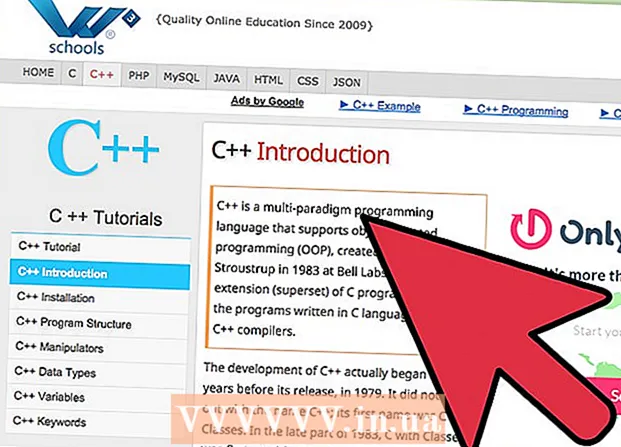Pengarang:
Laura McKinney
Tanggal Pembuatan:
4 April 2021
Tanggal Pembaruan:
1 Juli 2024

Isi
EML adalah format file untuk Outlook dan Outlook Express yang dikembangkan oleh Microsoft. File EML adalah arsip email yang membantu mempertahankan judul dan format HTML asli. Sebagian besar browser email mendukung file EML, tetapi jika Anda tidak menginstal browser email atau menggunakan perangkat seluler, ada beberapa cara untuk membuka file ini.
Langkah
Pecahkan masalah
File EML tidak dapat dibuka di Outlook Express setelah penginstalan. Biasanya, itu karena program lain telah mengambil kendali atas ekstensi EML. Anda harus mengatur ulang asosiasi file untuk Outlook Express.
- Tutup Outlook Express jika Anda telah membukanya.
- tekan ⊞ Menang+R.
- Impor msimn / reg dan tekan ↵ Masuk. Ini adalah pengaturan ulang asosiasi file untuk Outlook Express. Mulai sekarang, file EML akan terbuka secara otomatis di Express dengan klik dua kali.

Lihat ekstensi. Beberapa pengguna melaporkan bahwa cadangan yang dibuat oleh Windows Live Mail mengubah ekstensi EML ( * ._ eml dari pada *. eml). Jika Anda tidak dapat membuka file EML, coba periksa apakah ekstensi telah diubah.- Lihat langkah 2 di bagian ini untuk mengaktifkan ekstensi file jika Anda telah menyembunyikannya.
- Ubah nama file EML dengan ekstensi * ._ eml untuk menghapus tanda _.
Metode 1 dari 4: Di Windows

Buka file EML dengan browser email. File EML sebenarnya adalah email dalam bentuk file. Cara termudah untuk membuka jenis file ini adalah dengan menggunakan browser email seperti Outlook, Outlook Express, Windows Live Mail, atau Thunderbird.Sebagian besar versi baru dari program ini secara otomatis mendukung file EML, jadi cukup klik dua kali untuk membuka file.- Saat Anda membuka file EML di browser email Anda, Anda dapat mendownload lampiran dengan file tersebut dan melihat gambar dan format standar.
- Jika Anda tidak memiliki browser email atau tidak dapat membuka file EML di browser email Anda, lanjutkan di bawah.

Ubah ekstensi untuk melihat file ini di browser web Anda. File EML memiliki banyak kesamaan dengan MHTML, dan mengubah ekstensinya menjadi *. mht akan dengan cepat mengonversi file ke format yang dapat dibuka di Internet Explorer. Meskipun browser web lain dapat membuka file MHT, Internet Explorer adalah satu-satunya browser yang menampilkan format standar. Namun, metode ini tidak memungkinkan Anda untuk mengunduh lampiran.- Aktifkan ekstensi file jika Anda telah menyembunyikannya. Di Windows 8, Anda dapat mencentang kotak "Ekstensi nama file" di tab Tampilan jendela Explorer. Untuk versi Windows yang lebih lama, Anda akan membuka Control Panel dan memilih Folder Options. Klik tab Lihat dan hapus centang pada kotak yang disebut "Sembunyikan ekstensi untuk jenis file yang dikenal" (Sembunyikan ekstensi untuk jenis file yang dikenal).
- Klik kanan pada file EML dan pilih "Ubah nama".
- Hapus ekstensi .eml dan diganti dengan .mht. Windows akan memperingatkan Anda bahwa ini dapat menyebabkan file macet. Tugas Anda adalah mengkonfirmasi perubahan ekstensi.
- Buka file di Internet Explorer. Ini adalah program default untuk file MHT. Anda dapat mengklik kanan file tersebut, memilih "Open with", dan memilih Internet Explorer dari daftar. Internet Explorer akan menampilkan file MHT dalam format yang hampir sama seperti di browser email.
Unduh dan instal FreeViewer EML File Viewer. Anda dapat mengunduh program ini secara gratis di: http://www.freeviewer.org/eml/.
- Akses direktori yang berisi file EML.
- Klik dua kali folder tersebut. File EML telah diurutkan. Sekarang Anda dapat mengklik file EML mana saja untuk melihat isinya.
- Anda juga dapat melihat semua lampiran email.
Lihat file sebagai teks biasa. Jika Anda tidak dapat membuka file di browser email atau tidak dapat mengonversinya menjadi terbuka di Internet Explorer, Anda dapat melihat file sebagai teks biasa. Teks akan memiliki beberapa karakter aneh, tetapi Anda masih dapat melihat teks utama beserta tautannya. Namun, Anda tidak dapat melihat gambar atau lampiran.
- Klik kanan pada file EML dan pilih "Open with".
- Pilih Notepad di daftar program.
- Temukan kartu dan . Ini adalah ciri khas dari header pesan badan email. Anda dapat melihat badan email di bagian ini, tetapi Anda mungkin harus menghilangkan beberapa HTML.
- Temukan kartu untuk melihat tautannya. Anda dapat menyalin dan menempel URL yang ditampilkan di sini ke browser web Anda untuk mengakses jalur yang disebutkan dalam file EML.
Metode 2 dari 4: Di Mac
Buka file EML di Apple Mail. Ini adalah program yang sudah diinstal sebelumnya di OS X, memungkinkan Anda untuk membuka dan melihat konten lengkap file EML.
- Klik kanan (atau tekan Ctrl dan klik) pada file EML dan pilih "Open With ...".
- Pilih "Mail" dari daftar program. File EML akan terbuka di Apple Mail. Anda dapat melakukan ini bahkan tanpa akun email yang disiapkan di program Mail.
Gunakan Microsoft Entourage atau Outlook untuk Macintosh. Jika Anda memiliki Office 2008 atau 2011, Anda dapat menginstal browser email Microsoft untuk membuka file EML. Perangkat lunak Office 2008 menyertakan Entourage, dan Office 2011 menggantikan Entourage dengan Outlook untuk Macintosh. Anda mungkin tidak memilih untuk menginstal browser email Anda saat menginstal perangkat lunak Office.
- Setelah penginstalan selesai, Anda akan mengklik kanan (atau tekan Ctrl dan klik) pada file EML dan pilih "Open With ...". Pilih Entourage atau Outlook dari daftar program yang sedang ditampilkan.
Ekstrak file dengan Stufflt Expander. Ini adalah program dekompresi gratis untuk OS X dan Anda dapat menggunakannya untuk mengekstrak informasi dari file EML.
- Unduh dan instal StuffIt Expander di atau di Mac App Store.
- Seret file EML ke jendela Stufflt. Anda dapat mendekompresi beberapa file EML secara bersamaan dengan menyeret semua file ke dalam jendela secara bersamaan.
- Buka folder baru yang dibuat khusus untuk setiap file EML. Anda akan melihat konten terlampir dan gambar dikonversi ke file individual, di samping file teks yang berisi konten email.

Lihat file EML sebagai teks biasa. Jika Anda tidak memiliki browser email dan tidak dapat menginstal Stufflt Expander, Anda dapat membuka file EML di TextEdit. Dengan cara ini, Anda tetap dapat melihat konten dan jalur email. Namun, Anda tidak dapat melihat gambar dan membuka lampiran. iklan
Metode 3 dari 4: Di iPad

Unduh dan instal aplikasi Klammer. Ini adalah aplikasi yang tersedia di App Store seharga $ 0,99 (setara dengan 23.000 VND). Anda akan diizinkan untuk membuka dan melihat konten file EML menggunakan aplikasi ini. Saat ini, ini adalah satu-satunya cara untuk melihat file EML tanpa melakukan konversi sebelumnya di platform lain.
Buka aplikasi Mail (atau aplikasi apa pun yang berisi file EML yang ingin Anda buka). Anda dapat menggunakan Klammer untuk membuka file EML yang dilampirkan ke email, di Dropbox atau layanan penyimpanan cloud lainnya, atau program apa pun yang mendukung file.
- Jika Anda menggunakan Mail, Anda perlu mengetuk lampiran untuk mengunduh konten ke iPad Anda. Anda juga perlu mengunduh file ke iPad Anda saat menggunakan Dropbox atau Google Drive.
- Jika Anda tidak bisa mendapatkan lampiran, coba teruskan email ke diri Anda sendiri dan unduh lagi.

Ketuk file yang diunduh. Anda akan diminta untuk memilih aplikasi untuk membuka file.
Ketuk "Buka di Klammer" (Buka di Klammer). File EML tersebut akan diunduh ke aplikasi Klammer dan isinya akan ditampilkan dalam format standar. iklan
Metode 4 dari 4: Di Android
Unduh aplikasi EML Reader FREE. Secara default, Android tidak mendukung format EML. Satu-satunya cara untuk membuka file EML di perangkat Android adalah dengan menginstal aplikasi.
- Aplikasi EML Reader FREE dinilai lebih tinggi dari pembaca EML yang ada, tetapi Anda masih dapat memilih yang lain jika mau. Cukup cari "pembaca eml" di Google Play Store.
Buka file EML. Cara Anda membuka file EML akan bergantung pada cara Anda menerima file tersebut.
- Jika Anda menerima file EML sebagai lampiran, buka email yang berisi file tersebut di aplikasi Gmail atau Mail, lalu ketuk lampiran EML.
- Jika Anda mendownload file EML dari situs web, gunakan aplikasi File Manager untuk membuka folder Download, atau buka aplikasi EML Reader FREE untuk melihat file tersebut.
Pilih EML Reader FREE dari daftar aplikasi. Saat Anda membuka file EML, Anda akan diminta untuk memilih aplikasi. Aplikasi EML Reader Free akan muncul dalam daftar ini. Pilih "Selalu" untuk mengaitkan file EML dengan aplikasi dukungan baru.
Lihat file EML. Aplikasi EML Reader FREE akan membagi file EML menjadi beberapa bagian, termasuk From / To, Date, Subject, Text, HTML. dan Lampiran.
- Bagian "Teks" berisi konten file EML.
- Bagian "HTML" menampilkan email dalam format aslinya.
Tekan dan tahan lampiran untuk membukanya. Anda akan melihat daftar lampiran di bagian bawah tampilan. Ini semua adalah gambar yang digunakan dalam pembuatan email HTML dan file yang dilampirkan ke email.
- Saat Anda menekan dan menahan lampiran, menu baru akan muncul. Pilih "Buka" dan pilih aplikasi yang dapat membaca jenis file ini. Anda juga dapat memilih "Simpan" untuk mengekstrak file dari file EML dan menyimpannya ke folder yang sama.